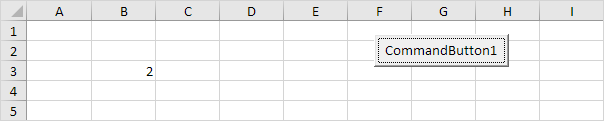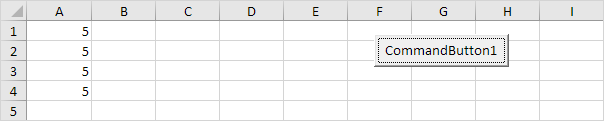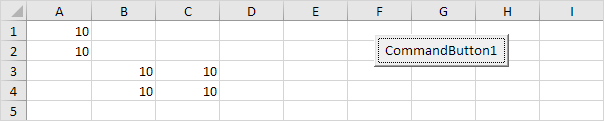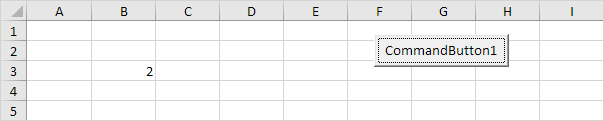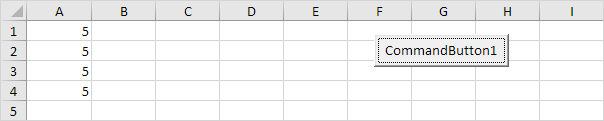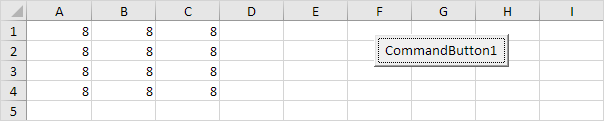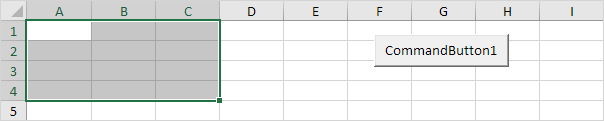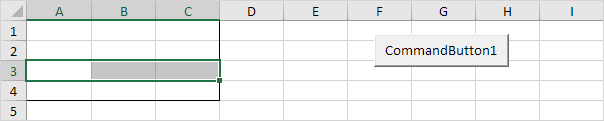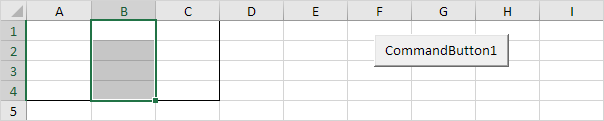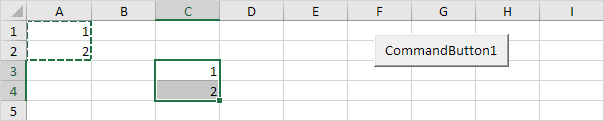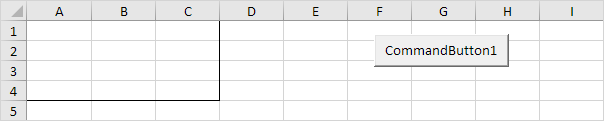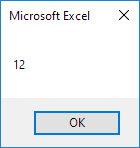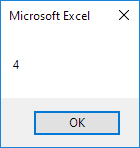范围示例 | 单元格 | 声明范围对象 | 选择 | 行 | 列 | 复制/粘贴 | 清除 | 计数
该Range对象,这是你的工作表单元格(或单元)的代表,是最重要的对象Excel的VBA。本章概述了Range对象的属性和方法。属性是对象拥有的东西(它们描述了对象),而方法则做了某些事情(它们对对象执行操作)。
范围示例
在您的工作表上放置一个命令按钮,并添加以下代码行:
单击工作表上的命令按钮时的结果:
码:
结果:
码:
结果:
注意:要在Excel VBA代码中引用命名范围,请使用如下代码行:
单元格
除了范围,您还可以使用单元格。使用电池的时候要特别有用循环通过范围。
码:
结果:
说明:Excel VBA在第3行和第2列相交的单元格中输入值2。
码:
结果:
声明范围对象
您可以使用关键字Dim和Set声明Range对象。
码:
设置示例= Range(“ A1:C4”)示例。值
= 8
结果:
选择
Range对象的一个重要方法是Select方法。Select方法只是选择一个范围。
码:
设定示例=范围(“A1:C4”)
example.Select
结果:
注意:要选择其他工作表上的单元格,必须首先激活此工作表。例如,以下代码行从左数第三个工作表上选择单元格B7。
表(3)。激活工作表(3)。范围(“ B7”)。选择
行数
通过“行”属性,可以访问范围的特定行。
码:
Set示例= Range(“ A1:C4”)
example.Rows(3).Select
结果:
注意:边框仅供参考。
列
Columns属性提供对范围中特定列的访问。
码:
设置示例= Range(“ A1:C4”)示例
。Columns(2).Select
结果:
注意:边框仅供参考。
复制粘贴
复制和粘贴方法用于复制范围并将其粘贴到工作表上的其他位置。
码:
选择。复制
Range(“ C3”)。选择
ActiveSheet.Paste
结果:
尽管Excel VBA允许这样做,但最好使用下面的代码行执行完全相同的操作。
明确
若要清除Excel范围的内容,可以使用ClearContents方法。
或简单地使用:
注意:使用Clear方法清除范围的内容和格式。使用ClearFormats方法仅清除格式。
计数
使用Count属性,您可以计算范围内的单元格,行和列的数量。
注意:边框仅供参考。
码:
Set示例= Range(“ A1:C4”)
MsgBox example.Count
结果:
码:
Set示例= Range(“ A1:C4”)
MsgBox example.Rows.Count
结果:
注意:以类似的方式,您可以计算范围的列数。